当cpu使用率飙升至100%时,电脑可能会出现运行卡顿、响应缓慢,严重时甚至导致系统崩溃。若长时间处于高负载状态,还可能对硬件造成不可逆的损害。因此,及时排查并解决cpu占用过高的问题,是保障计算机稳定运行的关键。

首先,用户可通过任务管理器查看哪些应用程序或后台进程正在大量占用CPU资源。按下Ctrl+Shift+Esc组合键即可打开任务管理器,切换到“进程”页面。在此界面中,系统会列出所有正在运行的进程及其对应的CPU使用情况。若发现某个进程持续占用极高CPU资源,需进一步判断其是否为正常行为,或存在异常运行的情况。
应对措施:若确认是某一程序引发CPU占用过高,可尝试在任务管理器中结束该进程,观察CPU使用率是否回落。若该程序频繁导致资源过载,建议考虑卸载该软件,或通过任务管理器将其运行优先级调整为“低”,从而减少对系统性能的影响。
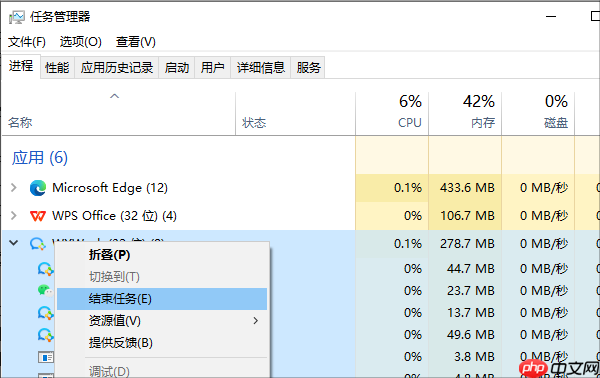
驱动程序作为连接硬件与操作系统的桥梁,若出现过时、损坏或不兼容的情况,可能导致CPU资源被异常占用。特别是显卡、声卡、网卡等关键设备的驱动,若未及时更新,容易引发系统性能下降。
处理方式:进入设备管理器,检查各硬件设备的驱动状态,查看是否存在警告标志或提示更新。推荐使用专业的驱动管理工具,如驱动人生,来自动检测和更新驱动。
1. 启动驱动人生,点击“立即扫描”,系统将自动识别缺失或需要升级的驱动。
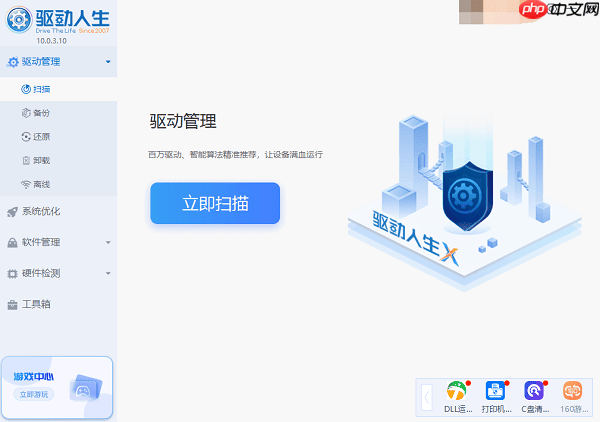
2. 若检测到可更新的驱动版本,点击“立即修复”,软件将自动完成下载与安装过程,确保驱动保持最新。
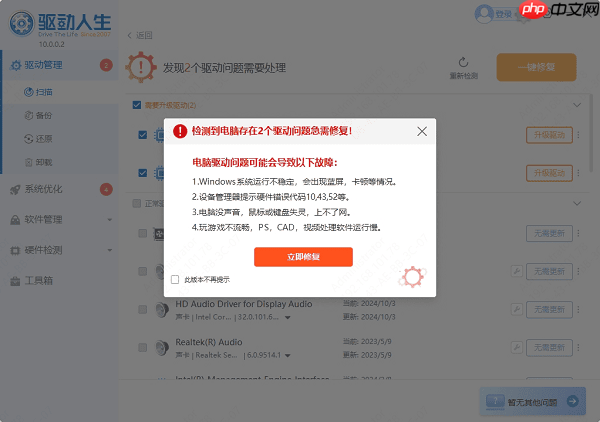
部分软件在安装后会默认设置为开机自启,导致系统启动时自动加载大量后台程序,占用CPU资源。此外,某些系统服务或计划任务也可能在后台持续运行,造成不必要的性能消耗。
解决方案:打开任务管理器,切换至“启动”选项卡,禁用那些非必要的开机启动程序,减轻系统启动负担。同时,可进入“控制面板”→“程序和功能”,卸载长期不用的软件。若问题仍未解决,可通过运行msconfig命令进入系统配置界面,手动关闭部分非核心的系统服务。
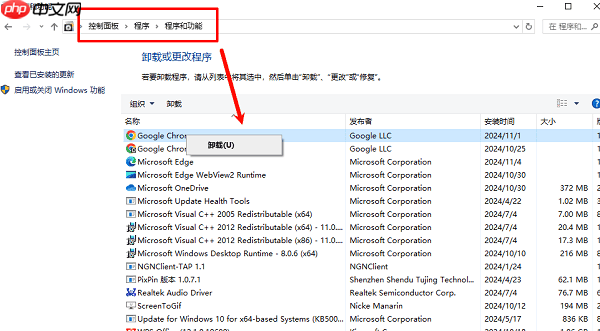
CPU使用率居高不下,有时并非由软件引起,而是由于散热不良导致CPU温度过高,从而触发保护机制,使处理器长时间运行在高频率状态。长期高温运行不仅影响性能,还可能加速硬件老化,甚至引发硬件故障。
应对策略:定期对电脑内部进行清灰处理,特别是CPU散热器、风扇及散热鳍片等部位。可使用压缩气吹清除积尘,确保风道畅通。对于使用多年的设备,原装导热硅脂可能已干涸失效,建议重新涂抹高质量的导热硅脂,以提升散热效率。

以上就是电脑cpu使用率100%怎么解决 试试这些方法的详细内容,更多请关注php中文网其它相关文章!

每个人都需要一台速度更快、更稳定的 PC。随着时间的推移,垃圾文件、旧注册表数据和不必要的后台进程会占用资源并降低性能。幸运的是,许多工具可以让 Windows 保持平稳运行。

Copyright 2014-2025 https://www.php.cn/ All Rights Reserved | php.cn | 湘ICP备2023035733号